1.按住鼠标中键,移动鼠标,即可对视角进行旋转
2.按住shift+中键,移动鼠标,即可对视角进行平移
3.前后滚动滚轮,即可实现视角放大缩小的推拉
如果是之前使用过C4D或者maya的用户,使用Alt+左键进行视角旋转、视角平移shift+Alt+左键 的话,在【编辑】【偏好设置】【输入】【鼠标】勾选【模拟3键鼠标】即可实现。
小键盘的0键,进入/退出摄像机视角
小键盘的5键,切换 正交/透视 视图
如果电脑没有小键盘怎么办?
点击【编辑】【偏好设置】【输入】【键盘】【模拟数字键盘】,大键盘上的数字键,就可以有相同功能了。
1.进入摄像机视角,一旦旋转视角,就会自动退出摄像机视角,如果不想这样,想让摄像机视角跟随旋转视角运动的话,有一个开关。点击键盘N键,点击【视图】,勾选【锁定相机到视图方位】
2.摄像机镜头的长宽比例怎么变?
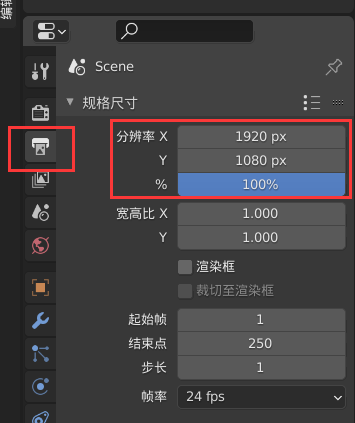
3.镜头框大小和移动,取消勾选【锁定相机到视图方位】,中间滚轮可以放大缩小,按住shift+中键可以平移。
4.选定观察者视角为镜头视角。
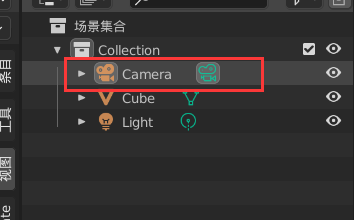
点击选中摄像机,然后ctrl+alt+小键盘的0键,摄像机视角为观察者视角。
Ctrl+Alt+Q键 进入/退出 四视图
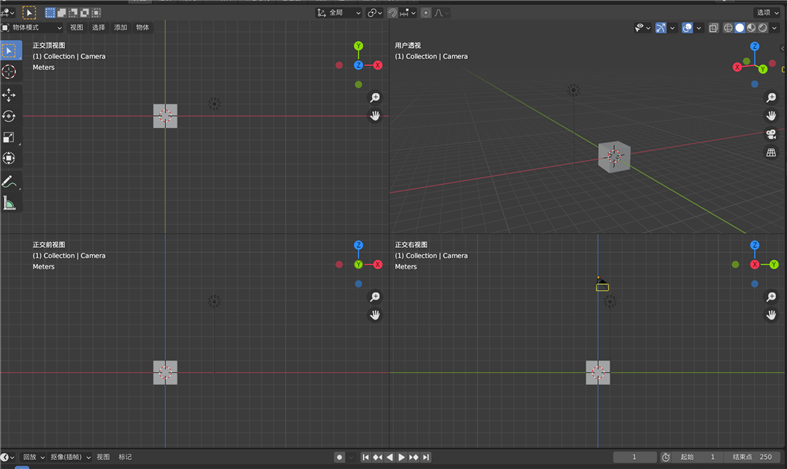
7键 切换到顶视图 ctrl+7键 切换到底视图
1键 切换到前视图 ctrl+1键 切换到后视图
3键 切换到右视图 ctrl+3键 切换到左视图
9键 视图翻转
聚焦视角:左键选择要聚焦观察的物体,然后点击小键盘的小数点“.”键
单独显示(只显示选中的物体,可以按住shift进行多选 ),然后点击小键盘上的斜杠键"/"
中间键盘的Home键,回到观察视角。
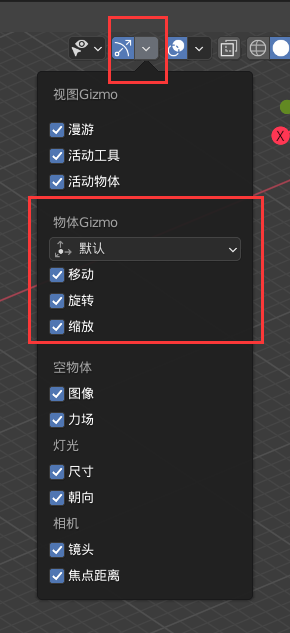
勾选以后,选中哪个物体,就可以移动旋转缩放哪个物体。
出现/关闭此效果:ctrl+波浪键(1键左侧的那个)
移动物体的快捷键 G键
alt+G键 位置归零
在坐标轴方向移动,点击G键后,再点击对应的xyz键,即可在相应坐标轴移动 加上数字,就是在相应方向上移动几米,实现精确移动
右键 取消本次移动
在坐标平面方向移动,点击G键后,点击shift +z键 即可在xy平面内移动
旋转物体的快捷键 R键
alt+R键 旋转归零
沿着坐标轴旋转方式与移动类似
缩放物体的快捷键 S键 等比缩放
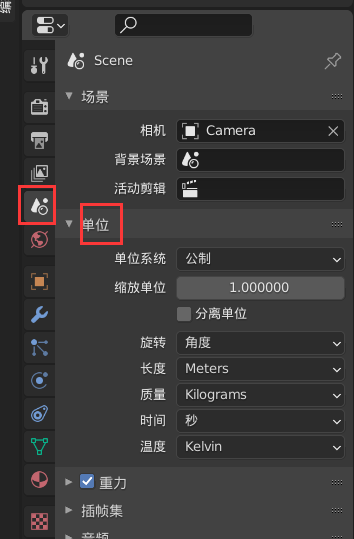
maya和c4d 默认的长度单位是厘米,而blender是米,可以修改成习惯的厘米。不过最好默认使用米。
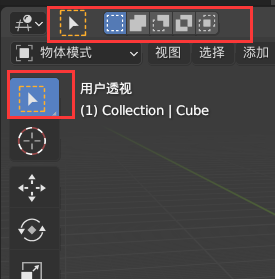
w键,可以切换选择方式
a键,全选,aa两下,取消全选
添加快捷键 shift+a
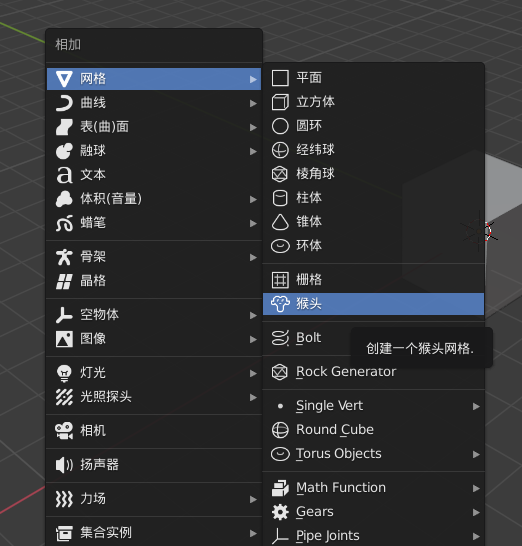
快捷键 X键 或者Delete键
物体、灯光、摄像机
1.把立方体删了,x键
2.导入“摩托车”物体素材,【文件】【关联】然后找到摩托车素材(摩托.blender/Collection/摩托),点击【关联】
3.渲染,点击【渲染】图标,然后等待渲染完成

渲染完成,看着觉得小,可以练习一下缩放,S键2,扩大二倍
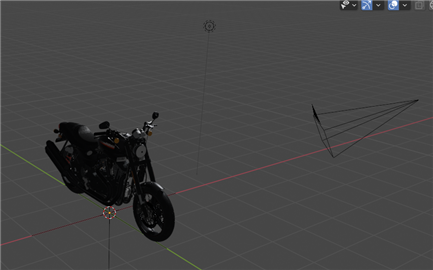
4.光照。删除原有光源(x键)。shift+a 新建【灯光】【面光源】,默认情况下,出现在原点位置
原文:https://www.cnblogs.com/xuepangzi/p/14241083.html